Kaip pridėti EURO 2021 rungtynių tvarkaraštį iPhone
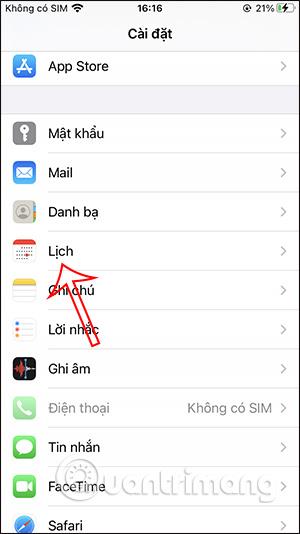
Pridėjus EURO 2021 rungtynių tvarkaraštį, futbolo gerbėjai galės lengvai stebėti įdomias skirtingų komandų rungtynes.
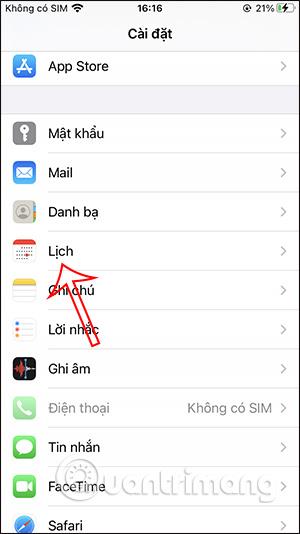
Pridėjus EURO 2021 rungtynių tvarkaraštį, futbolo gerbėjai galės lengvai stebėti įdomias skirtingų komandų rungtynes. EURO 2021 rungtynių tvarkaraštis jau prieš kelis mėnesius buvo išspausdintas laikraščiuose, tačiau ne visi prisimena tikslų kiekvienos grupės kiekvienos komandos rungtynių tvarkaraštį. Į savo telefoną įtraukę EURO 2021 rungtynių tvarkaraštį, galite iš karto greitai suvokti rungtynių tvarkaraštį ir taip sekti mėgstamas rungtynes. Toliau pateiktame straipsnyje bus paaiškinta, kaip į savo telefoną įtraukti EURO 2021 rungtynių tvarkaraštį.
EURO 2021 kalendoriaus pridėjimo prie iPhone instrukcijos
1 žingsnis:
Pirmiausia nukopijuokite toliau pateiktą nuorodą į savo iPhone.
http://namlee.net/euro2021.ics2 žingsnis:
Tada einame į „iPhone“ nustatymus , tada pasirinkite Kalendorius , tada spustelėkite Paskyra, tada pasirinkite Pridėti paskyrą .
Jei naudojate iOS 13, eikite į Nustatymai > Slaptažodis ir paskyra > Pridėti paskyrą > Kita > Pridėti registruotą kalendorių.
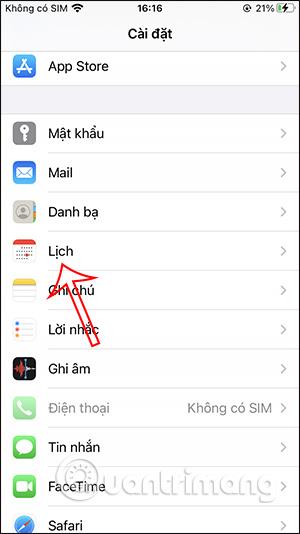
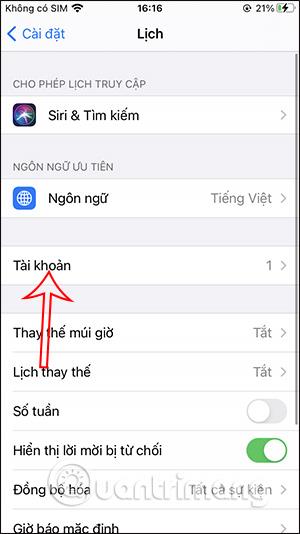
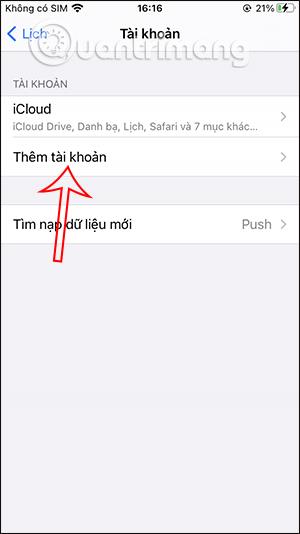
3 veiksmas:
Perjunkite į naują sąsają, spustelėkite Kita . Tada toliau spustelėkite toliau pateiktą parinktį Pridėti registruotą kalendorių , kaip parodyta.
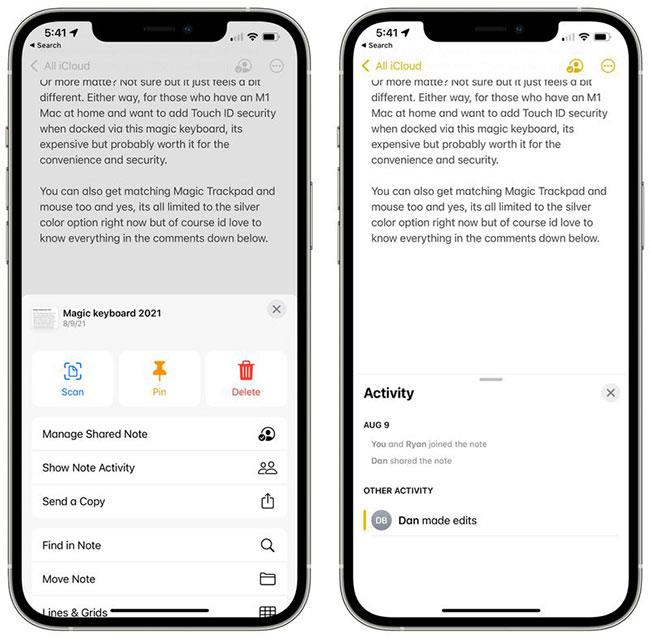
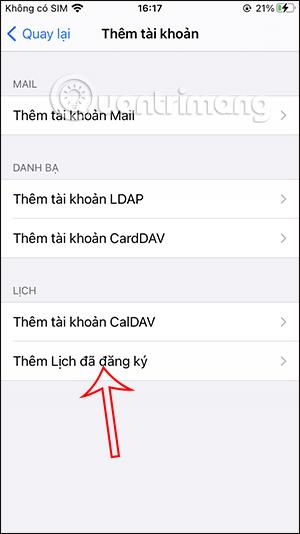
4 veiksmas:
Perjunkite į naują sąsają, įklijuokite nuorodą, nukopijuotą atliekant 1 veiksmą , ir spustelėkite mygtuką Kitas . Galiausiai spustelėkite mygtuką Išsaugoti ir viskas.
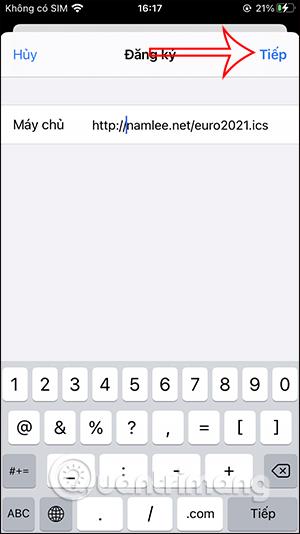
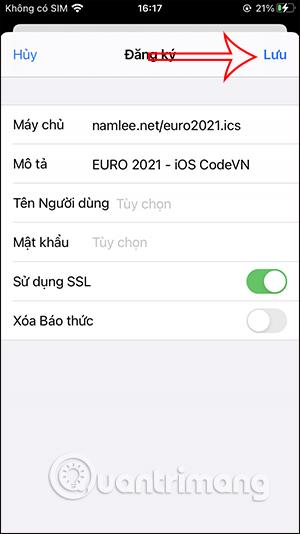
5 veiksmas:
Grįžkite į kalendoriaus programą ir pamatysite EURO 2021 rungtynes, pažymėtas taškais. Spustelėkite bet kurią dieną, kad pamatytumėte, kaip vyksta rungtynės.

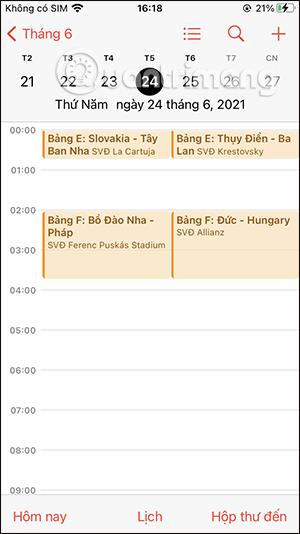
6 veiksmas:
Jei norite ištrinti EURO 2021 rungtynių tvarkaraštį , pridėtą prie iPhone programos Kalendoriaus , taip pat galite dar kartą pasiekti Kalendoriaus programą ir spustelėti skyrių Paskyra . Šiuo metu pamatysite EURO 2021 kalendorių . Spustelėkite kalendorių, tada spustelėkite mygtuką Ištrinti , kad ištrintumėte pridėtą kalendorių ir viskas.
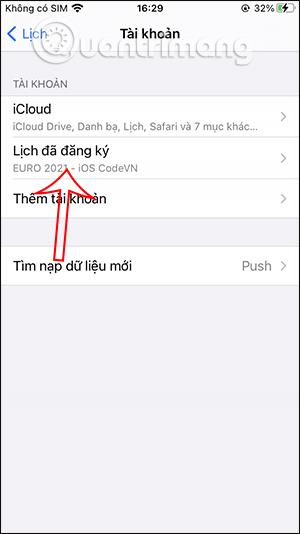
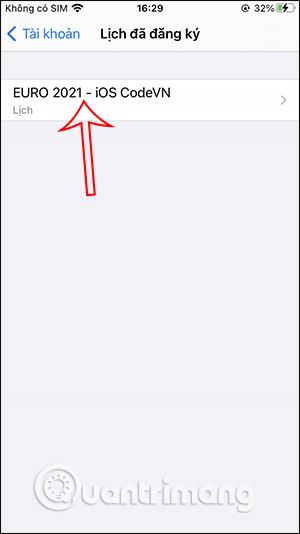
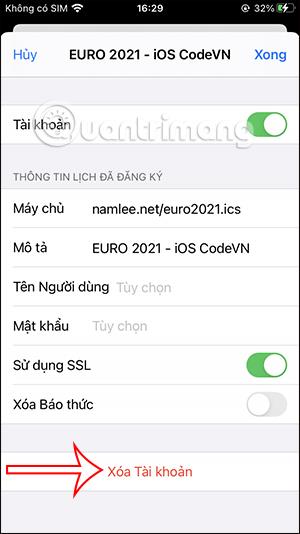
Vaizdo įrašo instrukcijos, kaip pridėti EURO 2021 rungtynių tvarkaraštį iPhone
Garso patikrinimas yra nedidelė, bet gana naudinga „iPhone“ telefonų funkcija.
„Photos“ programėlėje „iPhone“ yra prisiminimų funkcija, kuri sukuria nuotraukų ir vaizdo įrašų rinkinius su muzika kaip filme.
„Apple Music“ išaugo ypač didelė nuo tada, kai pirmą kartą buvo pristatyta 2015 m. Iki šiol tai yra antra pagal dydį mokama muzikos srautinio perdavimo platforma pasaulyje po „Spotify“. Be muzikos albumų, Apple Music taip pat yra tūkstančiai muzikinių vaizdo įrašų, visą parą veikiančių radijo stočių ir daugybės kitų paslaugų.
Jei norite, kad vaizdo įrašuose skambėtų foninė muzika, o tiksliau įrašytų dainą kaip foninę vaizdo įrašo muziką, yra labai paprastas sprendimas.
Nors „iPhone“ yra integruota programa „Weather“, kartais ji nepateikia pakankamai išsamių duomenų. Jei norite ką nors pridėti, „App Store“ yra daugybė parinkčių.
Naudotojai ne tik bendrina nuotraukas iš albumų, bet ir gali pridėti nuotraukų prie bendrinamų albumų iPhone. Galite automatiškai pridėti nuotraukų prie bendrinamų albumų, nereikės vėl dirbti iš albumo.
Yra du greitesni ir paprastesni būdai Apple įrenginyje nustatyti atgalinę atskaitą / laikmatį.
„App Store“ yra tūkstančiai puikių programų, kurių dar nebandėte. Įprasti paieškos terminai gali būti nenaudingi, jei norite atrasti unikalių programų, be to, nesmagu pradėti begalinį slinkimą atsitiktiniais raktiniais žodžiais.
„Blur Video“ yra programa, kuri sulieja scenas arba bet kokį norimą turinį telefone, kad padėtų mums gauti patinkantį vaizdą.
Šis straipsnis padės jums įdiegti „Google Chrome“ kaip numatytąją naršyklę „iOS 14“.









